Kako popraviti pogrešku Hogwarts Legacy LS-0013
Miscelanea / / April 29, 2023
Naslijeđe Hogwartsa je imerzivni akcijsko-avanturistički RPG otvorenog svijeta koji igračima omogućuje kontrolu akcije u čarobnjačkom svijetu. Iako je igra nedavno lansirana, dobro se snalazi na tržištu. Video igra Hogwarts Legacy za PC verziju dostupna je na Steamu i Epic Games Storefrontu. No, nažalost, puno igrača suočava se s Hogwarts Legacy LS-0013 kodom pogreške na računalu.
Prema brojnim izvješćima na mreži, prilikom pokretanja naslova Hogwarts Legacy na Windows računalu, nesretni igrači nailaze na specifičnu pogrešku koja ukazuje “LS-0013: Igra se ne može pokrenuti”. Sada, ako se i vi često susrećete s takvom pogreškom, slijedite ovaj vodič za rješavanje problema da biste je riješili. Velike su šanse da postoje neki problemi s instaliranim datotekama igre na računalu, koji se mogu popraviti.
Također pročitajte
Popravak: Hogwarts Legacy ne koristi GPU
Popravak: Hogwarts Legacy se stalno ruši na Steam Decku
Kako riješiti problem Hogwarts Legacy kompajliranja shadera
Kako popraviti Hogwarts Legacy Character Falling bug
Kako popraviti grešku Hogwarts Legacy Infamous Foes
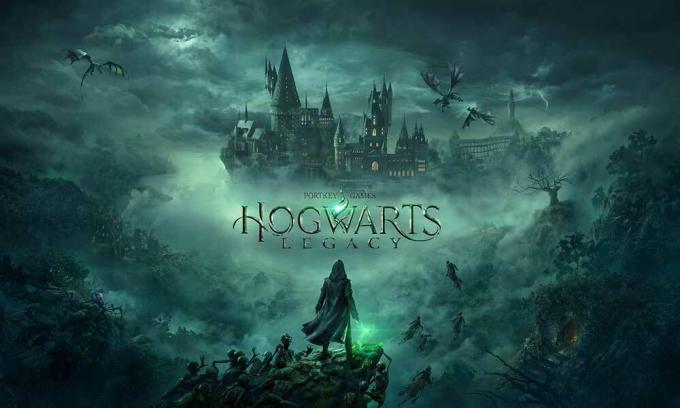
Sadržaj stranice
-
Kako popraviti pogrešku Hogwarts Legacy LS-0013
- 1. Pokrenite Epic Games Launcher kao administrator
- 2. Ažurirajte Epic Games Launcher
- 3. Provjerite naslijeđena ažuriranja Hogwartsa
- 4. Provjerite i popravite datoteke igre
- 5. Očistite predmemoriju pokretača
- 6. Onemogući pozadinske aplikacije
- 7. Ažurirajte Windows OS ili Build
- 8. Hogwarts Legacy na bijelom popisu u Windows vatrozidu
- 9. Ponovno instalirajte Epic Games Launcher
Kako popraviti pogrešku Hogwarts Legacy LS-0013
Međutim, ako se i dalje suočavate s kodom pogreške LS-0013 na računalu čak i nakon provjere datoteka igre, vrlo je vjerojatno da igrate zastarjelu verziju igre, što vas jako muči. Budući da ne pokrećete aplikaciju za igru kao administrator, oštećeni su podaci web predmemorije Epic Games Launchera, nepotrebne aplikacije koje rade u pozadini, problemi s blokiranjem vatrozida za Windows itd. mogu biti razlozi za to greška.
Srećom, spomenuli smo vam nekoliko mogućih rješenja koja bi vam trebala dobro doći. Obavezno slijedite sve metode rješavanja problema jednu po jednu dok se pogreška u potpunosti ne ispravi. Dakle, bez gubljenja vremena, skočimo na to.
Također pročitajte
Kako popraviti pogrešku Hogwarts Legacy Merlin Trials
Oglasi
1. Pokrenite Epic Games Launcher kao administrator
Čini se da pokrećete Epic Games Launcher na svom Windows računalu, ali niste dopustili administratorskom pristupu s privilegijom kontrole korisničkog računa. Sada, ako i vi radite istu pogrešku, svakako pokrenite pokretač igre kao administrator slijedeći korake u nastavku.
- Rdesni klik na Pokretač Epic Games aplikacijska datoteka.

- Kliknite na Svojstva > Idi na Kompatibilnost tab.
- Sada odaberite Pokrenite ovaj program kao administrator potvrdni okvir da biste ga omogućili.
- Kliknite na primijeniti a zatim odaberite u redu za spremanje promjena.
- Kada završite, možete pokrenuti igru Hogwarts Legacy na pokretaču Epic Games.
Oglas
Također pročitajte
Popravak: Hogwarts Legacy ne mijenja razlučivost ili cijeli zaslon/prozor bez obruba ne radi
2. Ažurirajte Epic Games Launcher
Ponekad zastarjela verzija Epic Games Launchera također može uzrokovati više problema s pokretanjem igre ili grešaka. Sada možete slijediti korake u nastavku za ažuriranje aplikacije Epic Games Launcher na računalu.
- Zatvorite Epic Games Launcher i zatim pritisnite Ctrl+Shift+Esc ključevi za otvaranje Upravitelj zadataka.
- Sada kliknite na Procesi > Kliknite na EpicGamesLauncher.exe zadatak.
- Izaberi Završi zadatak zatvoriti određeni proces.
- Nakon zatvaranja ponovno pokrenite računalo za primjenu promjena.
- Sljedeći put kada otvorite Epic Games Launcher, on će automatski provjeriti postoje li ažuriranja.
3. Provjerite naslijeđena ažuriranja Hogwartsa
Toplo preporučujemo da ručno provjerite ažuriranje igre Hogwarts Legacy slijedeći korake u nastavku kako biste izbjegli probleme ili padove pri pokretanju igre.
- Otvoren Pokretač Epic Games > Idi na Knjižnica.
- Klikni na ikona tri točke pored Naslijeđe Hogwartsa.
- Sada osigurajte Upaliti the Automatsko ažuriranje opcija.
4. Provjerite i popravite datoteke igre
Velike su šanse da na neki način pokrećete oštećene datoteke igara ili da vam nedostaju datoteke igre na računalu. Ako vam se to događa, svakako provjerite i popravite instalirane datoteke igre na vašem sustavu slijedeći korake u nastavku kako biste provjerili radi li igra dobro ili ne.
- Otvoren Pokretač Epic Games > Kliknite na Knjižnica.
- Sada kliknite na ikona s tri točke od Naslijeđe Hogwartsa igra.
- Izaberi Upravljati s padajućeg popisa > Kliknite na Potvrdi.
- Pričekajte da proces dovrši postupak provjere.
- Kada završite, ponovno pokrenite računalo, a zatim pokrenite igru za primjenu promjena.
Bilješka: Pa, proces popravka može potrajati neko vrijeme ovisno o veličini datoteke igre.
5. Očistite predmemoriju pokretača
Obavezno slijedite donje korake kako biste jednostavno izbrisali podatke web-cachea Epic Games Launchera na računalu, što bi u većini slučajeva moglo popraviti pogrešku LS-0013. Učiniti tako:
Windows:
- Prvi, desni klik na ikonu programske trake u donjem desnom kutu.
- Sada izađite iz Epic Games Launchera klikom na Izlaz.
- pritisni Win+R ključeve za otvaranje Trčanje dijaloški okvir.
- Tip %localappdata% i udario Unesi otvoriti a File Explorer prozor.
- Otvorite instalirani Epic Games Launcher mapa.
- Zatim otvorite Spremljena mapa > Kliknite na Webcache mapa.
- Zatim se pobrinite da Izbrisati mapu i ponovno pokrenite sustav.
Mac:
- Izađite iz pokretača Epic Games > Otvori Tražilica.
- Kliknite na Ići > Navigiraj do Mapa.
- Tip ~/Library/Caches/com.epicgames. EpicGamesLauncher i pritisnite Unesi.
- Sada, Izbrisati the webcache mapa u smeće.
- Izaberi Kontrolirati > Kliknite na Otpad.
- Kliknite na Isprazni smeće i ponovno pokrenite klijenta.
6. Onemogući pozadinske aplikacije
Neke pozadinske aplikacije mogu uzrokovati višestruke probleme s performansama sustava Windows kao i greške pri pokretanju igre. Trebali biste slijediti korake u nastavku kako biste osigurali zatvaranje nepotrebnih zadataka koji se izvode u pozadini i koji bi vam mogli mnogo smetati.
- pritisni Ctrl+Shift+Esc ključevi za otvaranje Upravitelj zadataka.
- Idi na Procesi karticu i provjerite koji zadaci troše veće resurse poput CPU-a ili memorije.
- Sada kliknite za odabir određenog zadatka koji nije potreban.
- Zatim odaberite Završi zadatak zatvoriti ga silom.
- Učinite iste korake za svaki zadatak treće strane koji troši više resursa.
- Kada završite, ponovno pokrenite računalo kako biste primijenili promjene.
7. Ažurirajte Windows OS ili Build
Također možete nastaviti provjeravati ažuriranje Windows softvera na računalu slijedeći korake u nastavku kako biste bili sigurni da koristite najnoviju verziju OS-a ili broj međugradnje. Čini se da koristite zastarjeli sustav na računalu što stvara probleme pri pokretanju videoigara.
- pritisni Win+I ključevi za otvaranje Windows postavke.
- Kliknite na Windows Update > Kliknite na Provjerite ima li ažuriranja.

- Ako je dostupno ažuriranje, kliknite na Preuzmite i instalirajte.
- Pričekajte da se proces ažuriranja završi.
- Kada završite, ponovno pokrenite računalo kako biste primijenili promjene.
8. Hogwarts Legacy na bijelom popisu u Windows vatrozidu
Također biste trebali pokušati dopustiti programu igre Hogwarts Legacy u zaštiti Windows vatrozida slijedeći korake u nastavku kako biste smanjili padove, pogreške itd.
- Otvori Start izbornik > Traži i otvori Upravljačka ploča.
- Ići Sustavi i sigurnost > Otvori Vatrozid za Windows.
- Izaberi Dopustite aplikaciju ili značajku kroz Windows vatrozid.
- Sada kliknite na Promijeniti postavke > Odaberite Dopusti drugu aplikaciju.
- Izaberi pretraživati > Kliknite za odabir Naslijeđe Hogwartsa.
- Kliknite na Dodati i svakako spremite promjene.
9. Ponovno instalirajte Epic Games Launcher
Ako vam nijedna od metoda nije pomogla, svakako deinstalirajte i ponovno instalirajte Epic Games Launcher na računalu slijedeći korake u nastavku. Ova bi metoda trebala dobro doći za rješavanje privremenih problema s Epic Games Launcherom.
- pritisni Win+R ključeve za otvaranje Trčanje dijaloški okvir.
- Tip appwiz.cpl i udario Unesi otvoriti Programi i značajke pod, ispod Upravljačka ploča.
- Sada svakako locirajte i desni klik na Pokretač Epic Games s popisa instaliranih programa.
- Kliknite na Deinstaliraj > Slijedite upute na zaslonu za dovršetak deinstalacije.
- Ponovno pokrenite računalo da biste primijenili promjene > Idite na službenu stranicu Web stranica Epic Games.
- Preuzmite najnoviju instalacijsku datoteku programa Epic Games Launcher i instalirajte je.
- Na kraju se prijavite na račun Epic Games, a zatim ponovno instalirajte igru Hogwarts Legacy.
Pretpostavljamo da vam je ovaj vodič bio od pomoći. Slobodno postavite dodatna pitanja u komentarima ispod.
Također pročitajte
Popravak: Hogwarts Legacy DirectX pogreška

![Kako instalirati Stock ROM na Digma Linx A452 3G [firmware flash datoteka]](/f/e4e8e8f226e57f57b5f9f5f53bcd6d73.jpg?width=288&height=384)

![Kako instalirati Stock ROM na Micromax Bharat 2 Plus (Q402 Plus CG4) [Flash datoteka firmvera]](/f/bba5c8dcb2f58d080f093371ae31ff04.jpg?width=288&height=384)